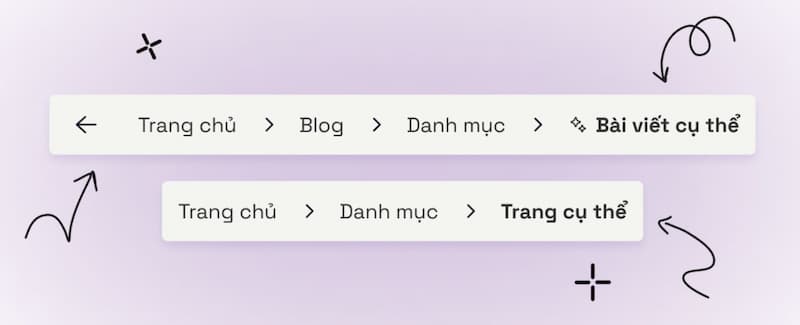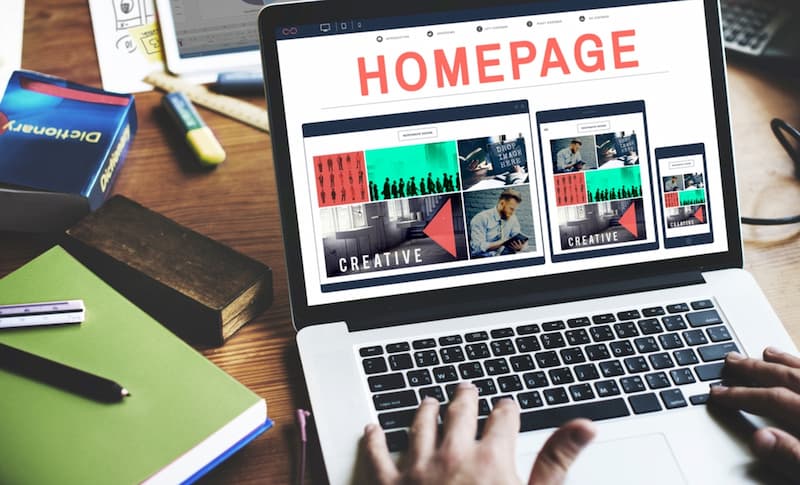Facebook hiện nay là một trong những mạng xã hội phổ biến nhất thế giới, giúp kết nối hàng tỷ người dùng. Việc tạo một tài khoản Facebook không chỉ giúp bạn dễ dàng giao lưu với bạn bè, mà còn mang lại nhiều lợi ích trong công việc và giải trí. Trong bài viết này, chúng ta sẽ tìm hiểu cách tạo tài khoản Facebook nhanh chóng trên điện thoại và máy tính, với các bước đơn giản mà ai cũng có thể thực hiện.
Tại sao nên sử dụng Facebook?
Facebook là nền tảng mạng xã hội lớn nhất hiện nay với hơn 2 tỷ người dùng hoạt động hàng tháng. Nó không chỉ giúp bạn kết nối với gia đình, bạn bè mà còn cung cấp nhiều tiện ích khác như theo dõi tin tức, cập nhật xu hướng, mua sắm trực tuyến và thậm chí là xây dựng thương hiệu cá nhân hoặc doanh nghiệp.
Đăng ký tài khoản Facebook giúp bạn dễ dàng chia sẻ hình ảnh, video, trạng thái cảm xúc, và tương tác với cộng đồng thông qua các bình luận, lượt thích, và tin nhắn. Hơn nữa, Facebook cũng là một công cụ mạnh mẽ trong việc kinh doanh trực tuyến, quảng cáo sản phẩm và dịch vụ.
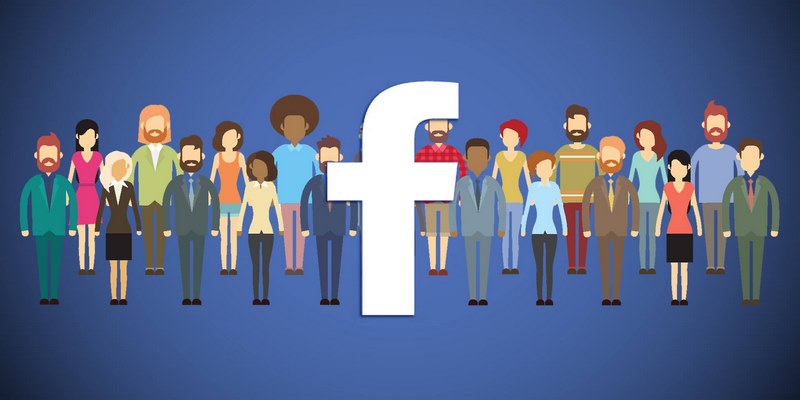
Cách đăng ký Facebook trên điện thoại
Ngày nay, đa phần người dùng Facebook thực hiện các hoạt động của mình trên điện thoại thông minh. Việc tạo tài khoản Facebook trên điện thoại rất đơn giản với một vài bước cơ bản. Hãy làm theo hướng dẫn dưới đây để tạo tài khoản Facebook nhanh chóng.
Bước 1: Tải ứng dụng Facebook
Để bắt đầu, bạn cần tải ứng dụng Facebook từ cửa hàng ứng dụng tương ứng với hệ điều hành của mình. Nếu bạn sử dụng Android, hãy truy cập Google Play Store và tìm kiếm “Facebook”. Còn nếu bạn sử dụng iPhone, hãy truy cập App Store để tải ứng dụng này.
Sau khi tải xuống và cài đặt thành công, mở ứng dụng Facebook trên điện thoại của bạn.
Bước 2: Bắt đầu quá trình đăng ký
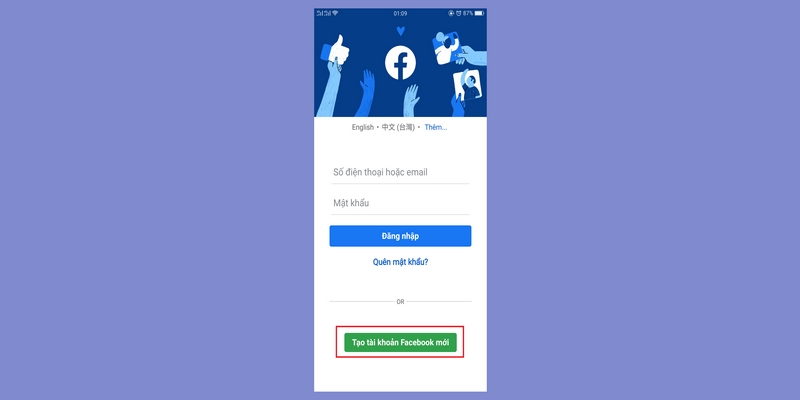
Sau khi mở ứng dụng, bạn sẽ thấy màn hình chào mừng của Facebook. Tại đây, nhấn vào nút Tạo tài khoản Facebook mới. Ứng dụng sẽ yêu cầu bạn nhập các thông tin cơ bản để bắt đầu quá trình đăng ký.
Bước 3: Nhập thông tin cá nhân
Tiếp theo, bạn cần cung cấp thông tin cá nhân của mình để tạo tài khoản. Các thông tin cần thiết bao gồm:
- Họ và tên: Đây là tên sẽ hiển thị trên tài khoản Facebook của bạn. Hãy sử dụng tên thật để tránh bị Facebook khóa tài khoản.
- Ngày tháng năm sinh: Bạn phải nhập đúng ngày tháng năm sinh của mình, vì Facebook yêu cầu người dùng phải từ 13 tuổi trở lên.
- Giới tính: Chọn giới tính của bạn.
- Số điện thoại hoặc email: Đây là thông tin quan trọng để Facebook xác thực và bảo vệ tài khoản của bạn. Bạn có thể chọn đăng ký bằng số điện thoại hoặc địa chỉ email. Lưu ý rằng bạn cần cung cấp thông tin chính xác để sau này có thể lấy lại tài khoản nếu quên mật khẩu.
Bước 4: Tạo mật khẩu
Sau khi nhập các thông tin cá nhân, bạn sẽ được yêu cầu tạo mật khẩu cho tài khoản của mình. Hãy chọn một mật khẩu mạnh và dễ nhớ, chứa cả chữ cái, số và ký tự đặc biệt để đảm bảo an toàn.
Bước 5: Xác minh tài khoản
Facebook sẽ gửi một mã xác minh đến số điện thoại hoặc địa chỉ email mà bạn đã cung cấp. Bạn chỉ cần nhập mã này vào ứng dụng để hoàn tất quá trình xác minh tài khoản. Nếu bạn sử dụng số điện thoại, mã xác nhận sẽ được gửi qua SMS. Nếu bạn sử dụng email, hãy kiểm tra hộp thư đến của bạn để lấy mã.
Bước 6: Hoàn tất và đăng nhập
Sau khi xác minh thành công, bạn đã hoàn tất quá trình tạo tài khoản Facebook. Giờ đây, bạn có thể đăng nhập vào tài khoản của mình và bắt đầu sử dụng Facebook để kết nối với bạn bè, gia đình và cộng đồng.
Cách đăng ký Facebook trên máy tính
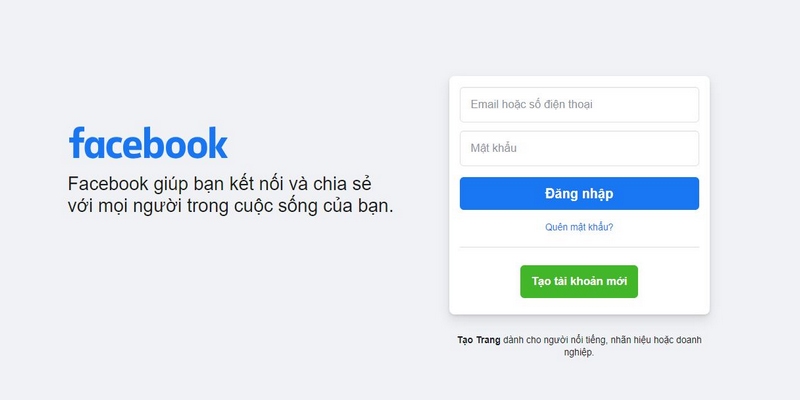
Nếu bạn không sử dụng điện thoại thông minh hoặc muốn tạo tài khoản Facebook trên máy tính, quy trình cũng đơn giản và dễ dàng như trên điện thoại.
Bước 1: Truy cập trang web Facebook
Mở trình duyệt web của bạn và truy cập vào trang web chính thức của Facebook tại địa chỉ www.facebook.com. Tại đây, bạn sẽ thấy biểu mẫu đăng ký tài khoản ở phía bên phải màn hình.
Bước 2: Điền thông tin cá nhân
Như trên điện thoại, bạn sẽ cần cung cấp các thông tin cá nhân bao gồm họ tên, ngày sinh, giới tính, số điện thoại hoặc email và tạo mật khẩu.
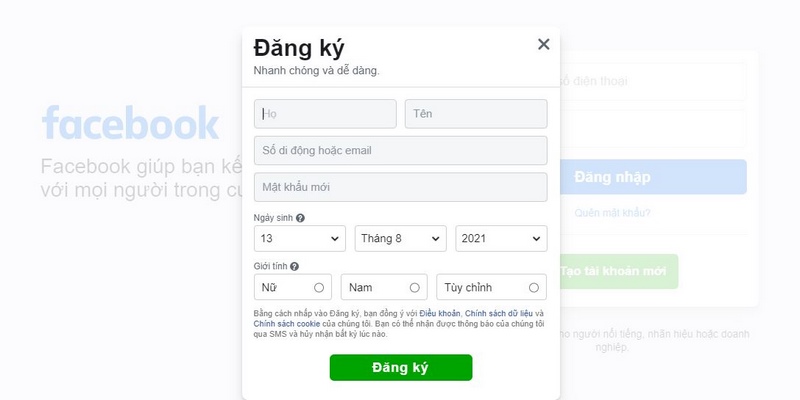
- Họ và tên: Hãy nhập tên đầy đủ của bạn như muốn hiển thị trên tài khoản.
- Số điện thoại hoặc email: Đảm bảo rằng thông tin này là chính xác để bạn có thể nhận mã xác nhận từ Facebook.
- Mật khẩu: Hãy chọn một mật khẩu an toàn, ít nhất 8 ký tự, bao gồm cả số và chữ.
Bước 3: Xác minh tài khoản
Facebook sẽ gửi một mã xác nhận đến số điện thoại hoặc địa chỉ email mà bạn đã cung cấp. Bạn chỉ cần nhập mã này để hoàn tất quá trình xác minh.
Bước 4: Hoàn tất và sử dụng
Sau khi xác minh thành công, bạn đã có thể đăng nhập vào tài khoản mới tạo của mình và bắt đầu sử dụng Facebook. Bạn có thể tùy chỉnh hồ sơ cá nhân, thêm ảnh đại diện và bắt đầu kết nối với bạn bè.
Một số mẹo khi sử dụng Facebook
Khi đã tạo tài khoản thành công, bạn có thể tận dụng một số mẹo nhỏ sau để sử dụng Facebook hiệu quả hơn:
- Tùy chỉnh quyền riêng tư: Đảm bảo rằng bạn kiểm soát quyền riêng tư của mình bằng cách điều chỉnh các cài đặt về ai có thể xem bài viết, kết bạn, hoặc gửi tin nhắn cho bạn.
- Sử dụng bảo mật 2 lớp: Kích hoạt tính năng bảo mật 2 lớp để tăng cường an toàn cho tài khoản của bạn. Điều này giúp bảo vệ tài khoản khỏi các cuộc tấn công và hành vi xâm nhập trái phép.
- Theo dõi tin tức và giải trí: Facebook cung cấp tính năng theo dõi các trang tin tức, giải trí, nghệ sĩ hoặc bất kỳ lĩnh vực nào bạn quan tâm. Bạn có thể tùy chỉnh nguồn cấp dữ liệu (News Feed) để nhận các thông tin mà bạn muốn.
Kết luận
Việc đăng ký tài khoản Facebook trên điện thoại hoặc máy tính không chỉ nhanh chóng mà còn rất đơn giản. Với các bước hướng dẫn chi tiết của https://web2u.vn/ trong bài viết, bạn sẽ dễ dàng tạo được tài khoản Facebook trong vài phút và bắt đầu trải nghiệm tất cả các tính năng tuyệt vời mà nền tảng mạng xã hội này mang lại. Hãy tạo tài khoản ngay hôm nay và bắt đầu kết nối với thế giới!

Trần Xuân Nguyên là CEO và người sáng lập và điều hành website web2u.vn, nổi bật với sự đam mê trong việc cung cấp giải pháp thiết kế website chất lượng cao cho các doanh nghiệp tại Việt Nam. Với nền tảng kiến thức vững chắc trong lĩnh vực công nghệ thông tin cùng kinh nghiệm dày dạn, ông đã không ngừng nghiên cứu và phát triển các sản phẩm dịch vụ đáp ứng nhu cầu ngày càng cao của thị trường. Dưới sự lãnh đạo của ông, web2u.vn đã khẳng định được vị thế là một trong những đơn vị hàng đầu trong ngành thiết kế website, mang lại giá trị thực cho khách hàng thông qua các sản phẩm sáng tạo, thân thiện và hiệu quả.
#ceoweb2uvn #adminweb2uvn #ceotranxuannguyen #authorweb2uvn
Thông tin liên hệ:
- Website: https://web2u.vn/
- Email: ceoweb2uvn@gmail.com
- Địa chỉ: 450 Đ. Vĩnh Viễn, Phường 8, Quận 10, Hồ Chí Minh, Việt Nam